תקן את הזמן הקצוב לחיבור Minecraft ללא שגיאת מידע נוסף
Miscellanea / / April 24, 2022
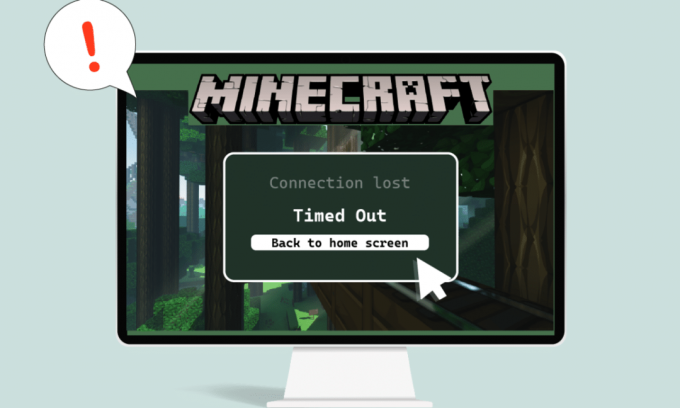
Minecraft הוא משחק פופולרי עם משחק מרובה משתתפים שלו שמשאיר את המשתמשים מבדרים במשך שעות. משתמשים יכולים ליצור אינטראקציה זה עם זה בקלות ולשתף טיפים ואסטרטגיות במיינקראפט. המשחק מסתמך במידה רבה על חיבור נכון לרשת ולאינטרנט ולכן התרחשות של בעיות חיבור היא שכיחה. לאחרונה, משתמשים דיווחו כי שרת Minecraft ממשיך להגיע לזמן קצוב כאשר הם משחקים במשחק. זו יכולה להיות בעיה מתסכלת מכיוון שרוב משתמשי Minecraft מעדיפים לשחק באינטרנט שעלול להיקטע עקב פסק הזמן של חיבור Minecraft ללא שגיאת מידע נוספת. אם גם אתם מתמודדים עם אותה בעיה, אתם במקום הנכון. אנו מביאים לך מדריך מושלם שילמד אותך כיצד לתקן את שגיאת Minecraft עם הזמן הקצוב לחיבור.

תוכן
- כיצד לתקן את הזמן הקצוב של חיבור Minecraft ללא שגיאת מידע נוסף
- שיטה 1: שלבי פתרון בעיות בסיסיים
- שיטה 2: השתמש בגרסאות Minecraft שונות
- שיטה 3: אפשר למיינקראפט דרך חומת האש
- שיטה 4: אפשר יציאה בחומת האש של Windows
- שיטה 5: העבר יציאה בנתב
- שיטה 6: אפס את החיבור לאינטרנט
- שיטה 7: השתמש ב-VPN
כיצד לתקן את הזמן הקצוב של חיבור Minecraft ללא שגיאת מידע נוסף
להלן כמה סיבות הגיוניות מדוע שרת Minecraft ממשיך לפקוד את הזמן.
- חומת האש של Windows Defender שמפריעה לרכיבים של Minecraft.
- תוכנת אנטי וירוס מזהה בטעות את Minecraft כאיום
- בעיות רשת כמו חיבור אינטרנט לא יציב
- הגדרות נתב או מודם שגויות
- Minecraft מיושן
לאחר שנבין את הסיבות מאחורי שגיאה זו, הבה נבחן את השיטות לפתור אותה. נתחיל בכמה שיטות בסיסיות לפתרון בעיות כדי לזהות ולתקן את הבעיה. עקוב אחר השיטות האלה אחת אחת כדי לפתור כדי להבין איך לתקן את שגיאת Minecraft שהוקצבה לחיבור.
שיטה 1: שלבי פתרון בעיות בסיסיים
אנו ממליצים לנסות תחילה את שיטות פתרון הבעיות הבסיסיות הללו שיעזרו לך לזהות את הבעיה בצורה טובה יותר ואולי אפילו יפתרו את השגיאה.
1. בדיקת חיבור: כדאי לנסות להתחבר ל- שרתי epicminecraft עם כתובת ה-IP כדי לבדוק אם אתה יכול להצטרף לשרתים בכלל. אם אתה יכול להתחבר אליו אז אין בעיה מהצד שלך, זו בעיה בשרת אבל אם אתה לא יכול אז אתה יכול להמשיך עם שיטות אחרות.
2. בדוק את מצב השרת: בדוק את המצב של השרת המסוים שלך, ייתכן שהוא מושבת ובכך גורם לבעיה. אתה יכול לעשות זאת על ידי מעבר אל מצב שרת Minecraft עמוד אינטרנט. הזן את כתובת ה-IP של השרת שלך ולחץ על קבל סטטוס שרת לַחְצָן. תבדוק אם זה עובד או לא. אם הוא מושבת, הבעיה היא בשרת הספציפי שלך.

3. השבת את האנטי וירוס באופן זמני: תוכניות אנטי-וירוס מגנות על המחשב מפני התקפות וירוסים ותוכנות זדוניות. אבל לפעמים הם יכולים לתפקד ולהפריע לתוכניות אחרות כמו Minecraft שעלולות לגרום לבעיה זו. אתה יכול להשבית את תוכנת האנטי-וירוס שלך באופן זמני על ידי ביצוע המדריך שלנו על כיצד להשבית את האנטי וירוס באופן זמני ב- Windows 10 ובדוק אם זה פותר את בעיית שרת Minecraft כל הזמן קצוב.
פתק: הפעל אנטי וירוס באופן מיידי אם הבעיה נפתרה או אחרת.

שיטה 2: השתמש בגרסאות Minecraft שונות
אם אתה נתקל בבעיה זו לאחר כל עדכון אחרון, ייתכן שזה בגלל באגים ובעיות אחרות בעדכון. אתה יכול להשתמש בגרסה קודמת של Minecraft במקרה זה ולתקן את הבעיה. בצע את השלבים הבאים כדי לעשות את אותו הדבר.
1. לִפְתוֹחַ משגר מיינקראפט. ו
2. הקלק על ה התקנות לשונית.
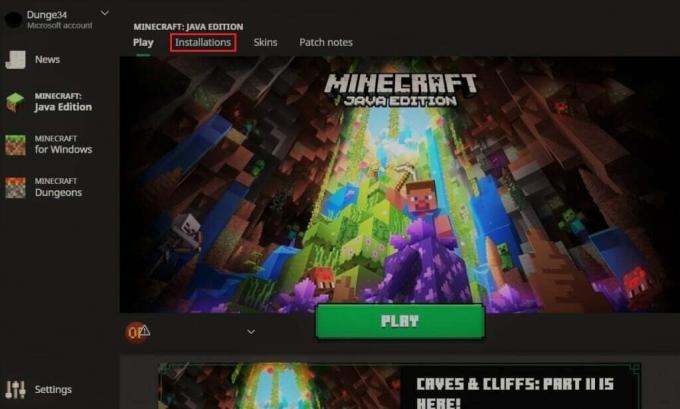
3. הקלק על ה חָדָשׁ אוֹפְּצִיָה.
4. לחץ על התפריט הנפתח למטה גרסאות ובחר כל גרסה קודמת של Minecraft.
5. Minecraft תוריד אוטומטית את הגרסה הקודמת שלו ותמצא אותה בתפריט התקנות.
6. חזור למסך הבית של Minecraft ולחץ על המהדורה האחרונה קיים בפינה השמאלית התחתונה של המסך.
7. בחר את הגרסה הישנה של מיינקראפט הורדתם פנימה שלב 4 ולאחר מכן לחץ על כפתור הפעל.

קרא גם:תקן את io.netty.channel. AbstractChannel$AnnotatedConnectException שגיאה ב-Minecraft
שיטה 3: אפשר למיינקראפט דרך חומת האש
במקרים מסוימים, חומת האש של Windows Defender עשויה לחסום יישומי Java ו-Minecraft מליצור חיבור ובכך לגרום לשרת Minecraft ממשיך לתזמון שגיאה. מתן אפשרות ליישום Minecraft בחומת האש יכולה לתקן בעיה זו ותוכל לעשות זאת על ידי ביצוע השלבים הבאים.
1. לחץ על מפתח Windows, הקלד לוח בקרה, ולחץ על לִפְתוֹחַ.

2. מַעֲרֶכֶת הצג לפי ל קטגוריה, ואז לחץ על מערכת ואבטחה.

3. לאחר מכן, לחץ על חומת האש של Windows Defender.

4. לחץ על אפשר אפליקציה או תכונה דרך חומת האש של Windows Defender אפשרות בחלונית השמאלית.

5. הקלק על ה שינוי הגדרות לַחְצָן.
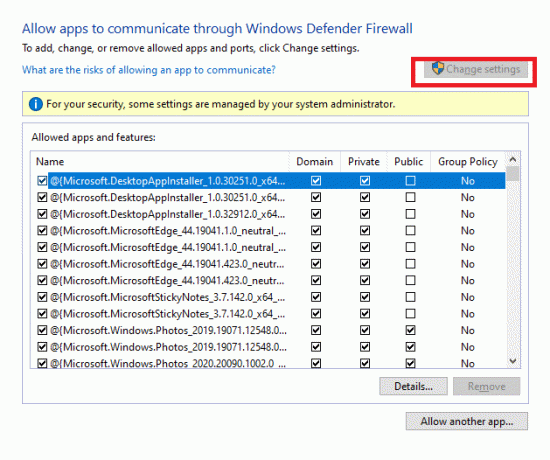
6. אתר וסמן את התיבה המסומנת עבור Java Platform SE בינארי. לאחר מכן, סמן את התיבה מתחת ל- פְּרָטִי ו פּוּמְבֵּי עמודה לידו.
7. לחץ על בסדר כדי לשמור שינויים.
שיטה 4: אפשר יציאה בחומת האש של Windows
Minecraft זקוק ליציאות ספציפיות כדי לתפקד כראוי ואחת מהן היא יציאה 22565. חומת האש של Windows עלולה להפריע ליציאה זו שעלולה לגרום לשגיאה. תצטרך להפעיל את היציאה הזו בחומת האש כדי שהיא תעבוד ללא בעיות. בצע את השלבים הבאים כדי לאפשר ליציאה בחומת האש של Windows לתקן את הזמן הקצוב של חיבור Minecraft ללא בעיה נוספת במידע.
1. לִפְתוֹחַ לוח בקרה מ חיפוש Windows.
2. לך ל מערכת ואבטחה > חומת האש של Windows Defender כפי שנראה ב שיטה 3.
3. בחלונית השמאלית, לחץ על הגדרות מתקדמות. זה ייפתח חומת האש של Windows Defender עם אבטחה מתקדמת חַלוֹן.

4. בחלונית השמאלית, בחר כללים נכנסים ולאתר מיינקראפט.

5. לחץ לחיצה ימנית על מיינקראפט ובחר הנכס אוֹפְּצִיָה. זה ייפתח מאפייני מיינקראפט חַלוֹן.

6. בתוך ה כללי לשונית, ודא אפשר את החיבור נבחר תחת פעולה סָעִיף. לחץ על החל > אישור כדי לשמור שינויים.
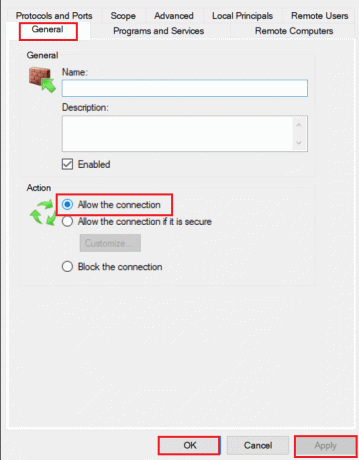
7. עבור אל פעולות חלונית קיימת בצד ימין ולחץ על חוק חדש…. זה יפתח את אשף כללים נכנסים חדשים.

8. בחר נמל אפשרות ולחץ על הבא >.

9. בחר TCP אוֹ UDP אפשרות ולאחר מכן, בחר יציאות מקומיות ספציפיות: אפשרות והזן 25565 ולחץ על הבא >.

10. בחלון הבא, בחר אפשר את החיבור אפשרות ולחץ על הַבָּא >.
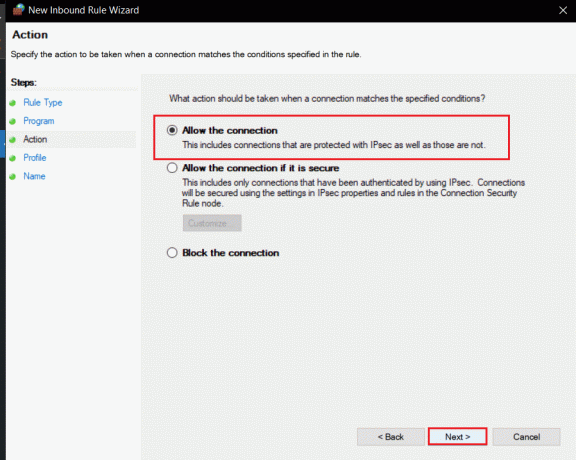
11. עכשיו ב פּרוֹפִיל תפריט, סמן את התיבה המסומנת תְחוּם, פְּרָטִי ו פּוּמְבֵּי ולחץ על הַבָּא >.

12. בחר כל שם לכלל לפי בחירתך ולחץ על סיים לַחְצָן.
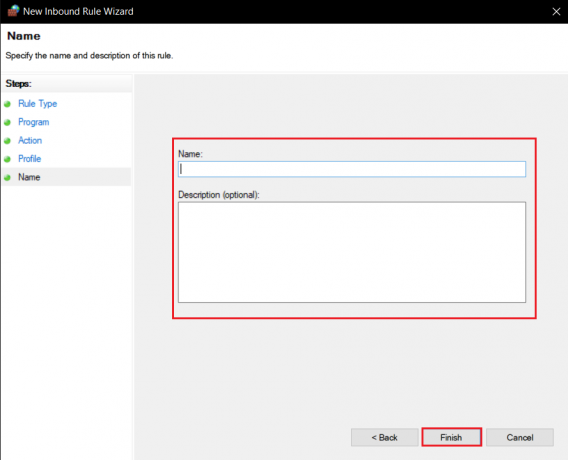
13. חזור על אותם שלבים ב- כללים יוצאים לשונית.

קרא גם:כיצד להשתמש בקודי Minecraft Colors
שיטה 5: העבר יציאה בנתב
אם אתה מחובר ל-Wi-Fi, ודא שיציאה 25565 לא מנוצלת לשום דבר אחר מכיוון שהיא יכולה לשנות את הביצועים שלה. כדי להבטיח שהמחשב שלך יצטרך כתובת IP קבועה ולאחר מכן תוכל להעביר את היציאה למחשב. זוהי שיטה מורכבת אך יכולה לפתור את הזמן הקצוב של חיבור Minecraft ללא בעיית מידע נוספת.
1. הקש על מפתח Windows, הקלד שורת הפקודה, ולחץ על הפעל כמנהל.

2. הקלד את ה ipconfig /all הפקודה ולחץ על מקש אנטר. המתן לביצוע הפקודה.

3. גלול למטה ואתר מתאם רשת כיוון שהוא מכיל מידע על הרשת שלך. שים לב לדברים האלה:
- שער ברירת מחדל
- מסכת רשת משנה
- כתובת MAC
- DNS
4. הקש על מקשי Windows + R יחד כדי לפתוח את לָרוּץ תיבת דיאלוג.
5. סוּג ncpa.cpl ולחץ בסדר כדי לפתוח את חיבורי רשת חַלוֹן.
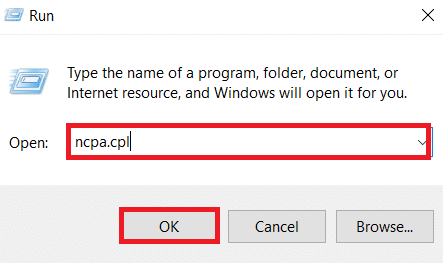
6. לחץ לחיצה ימנית על שלך חיבור רשת פעיל ובחר נכסים.

7. בתוך ה נכסים חלון, אתר פרוטוקול אינטרנט גרסה 4 (TCP/IPv4) ובחר בו.
8. לחץ על הנכס כפתור כפי שמוצג.

9. בחר השתמש בכתובות שרת ה-DNS הבאות אפשרות וסוג8.8.8.8ליד שרת DNS מועדף: ו 8.8.4.4ליד שרת DNS חלופי: כפי שמוצג.

10. בחר השתמש באפשרות כתובת ה-IP הבאה ולהיכנס שער ברירת מחדל: שציינת ב שלב 3אבל החלף את הספרה הסופית אחרי הנקודה האחרונה במספר אחר. בצע את אותו הליך כדי למלא מידע אחר.
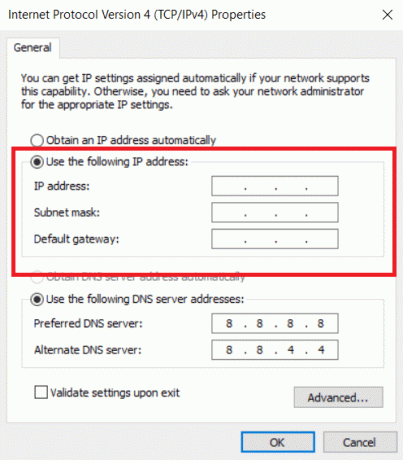
11. לחץ על בסדר כדי לשמור שינויים.
12. פתח את דפדפן האינטרנט שלך והקלד את ברירת המחדל מספר שער בשורת הכתובת ולחץ על מקש אנטר.

13. להיכנס ל שם משתמש ו סיסמה ולחץ על התחברות.
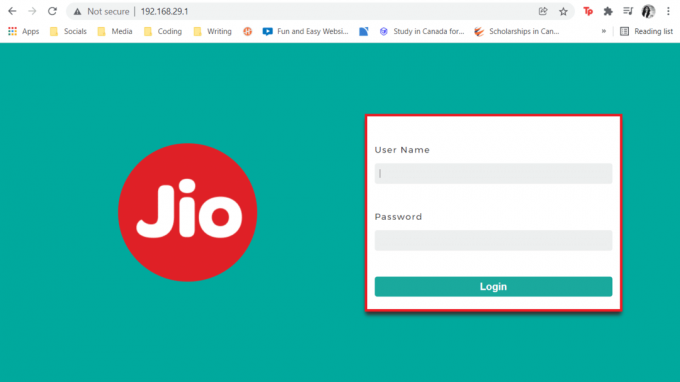
14. לְאַתֵר אפשר הקצאה ידנית הגדרה והפעל אותה.
15. מצא תיבת טקסט שבה תוכל להזין את שלך כתובת MAC ו כתובת ה - IP והזן אותו כמו שציינת ב שלב 3.
16. לאחר מכן, בחר לְהוֹסִיף אפשרות והיא צריכה להוסיף את כתובת ה-IP של המסוף לנתב שלך.
17. כעת אתר את אזור שילוח נמל.
18. תַחַת הַתחָלָה ו סוֹף, ציין טווח של נמלים לפתוח או להשתמש ביציאות בודדות לתעבורה פנימית וחיצונית.
19. רק קדימה 25565 יציאה עבור שרת Minecraft וודא שהוא נבחר עבור שניהם TCP ו UDP.
20. הזן את הסטטי כתובת ה - IP נוצר קודם לכן והפעל אותו אם אפשרות זו זמינה.
21. לחץ על להציל אוֹ להגיש מועמדות כדי לאשר שינויים.
22. סוף כל סוף, הפעל מחדש את הנתב והמחשב.

קרא גם:תיקון שגיאת Minecraft נכשל בכתיבת Core Dump
שיטה 6: אפס את החיבור לאינטרנט
במקרים מסוימים, ה-IP שלך עשוי להיחסם שרתים במשחק או שהגדרות הרשת שלך השתנו וגרמו לבעיות כמו חיבור Minecraft פג הזמן הקצוב ללא שגיאת מידע נוספת. אתה יכול אלה וכמה בעיות אחרות הקשורות לרשת על ידי איפוס הגדרות החיבור לאינטרנט, זה עשוי לפתור את הבעיה. עקוב אחר השלבים שלהלן כדי לאפס את חיבור האינטרנט ולתקן את בעיית שרת Minecraft ממשיכה לתזמון.
1. לְהַשִׁיק שורת פקודה כמנהל.

2. הקלד את הפקודות הבאות אחד אחד בחלון שורת הפקודה ולחץ להיכנס לאחר כל פקודה.
ipconfig /releaseipconfig /flushdnsipconfig /renewnetsh int ipnetsh int ip set dnsאיפוס netsh winsock.

3. המתן לביצוע הפקודות לאחר מכן הפעל מחדש את המחשב.
שיטה 7: השתמש ב-VPN
באף אחת מהשיטות לא עובדת בשבילך אז אתה יכול לנסות להשתמש VPN. לפעמים כתובות IP מסוימות עשויות להיות חסומות באזורים מסוימים. VPN יצפין את כתובת ה-IP שלך שתאפשר לך לעקוף את מגבלות הרשת באזור שלך. אתה יכול להגדיר VPN ב- Windows 10 באמצעות המדריך שלנו כדי להגדיר VPN ב-Windows 10. שיטה זו אמורה לפתור סוף סוף את הזמן הקצוב של חיבור Minecraft ללא בעיית מידע נוספת.

מוּמלָץ:
- תקן הרשאות קבצים חסרות ב-Steam ב-Windows 10
- תיקון Minecraft נכשל באימות החיבור שלך ב-Windows 10
- כיצד להשיג את Windows 10 Minecraft Edition בחינם
- כיצד לשחק Minecraft קלאסי בדפדפן
אנו מקווים שהמדריך הזה היה מועיל והצלחת לתקן תם הזמן הקצוב לחיבור Minecraft ללא מידע נוסף שְׁגִיאָה. ספר לנו איזו שיטה עבדה עבורך בצורה הטובה ביותר. אם יש לך שאלות או הצעות כלשהן, אל תהסס לשלוח אותן בקטע ההערות.



